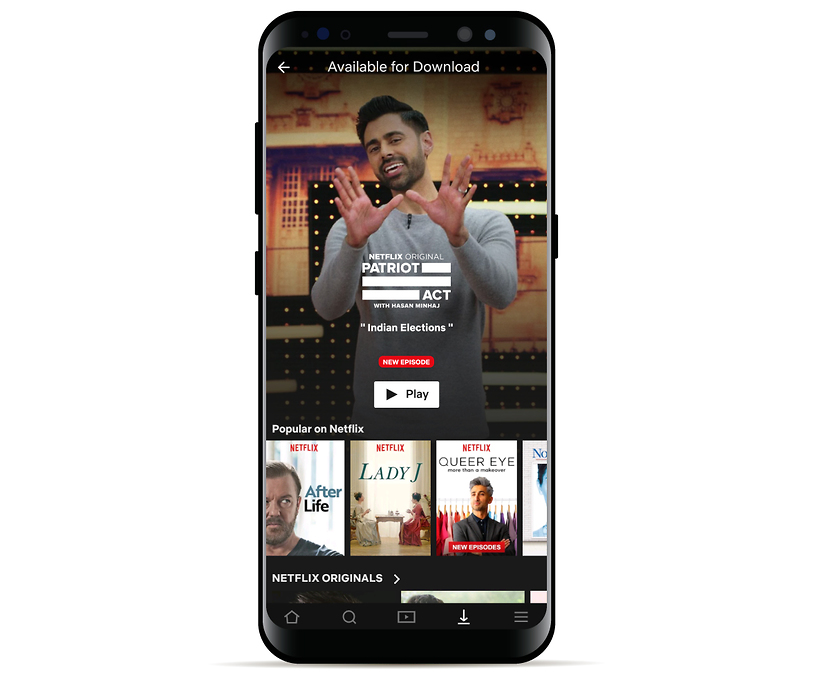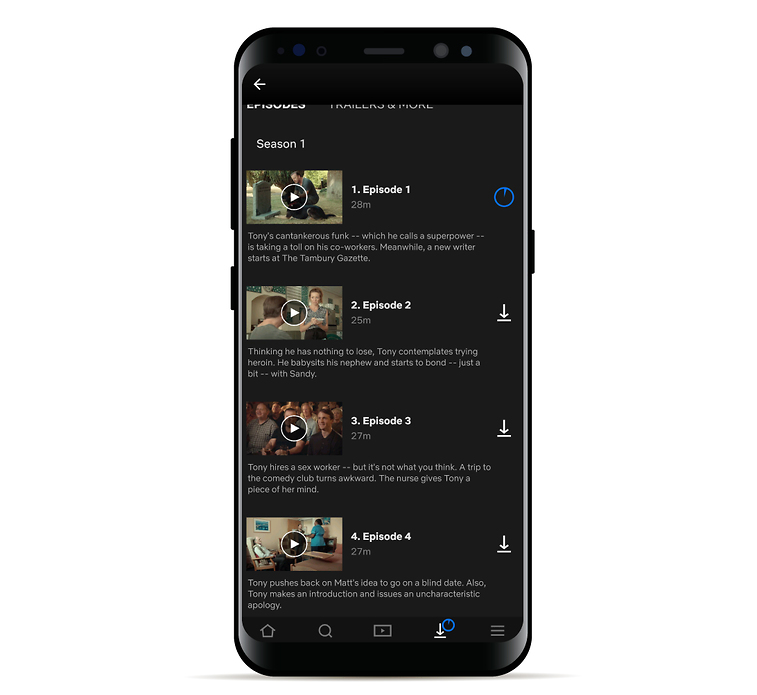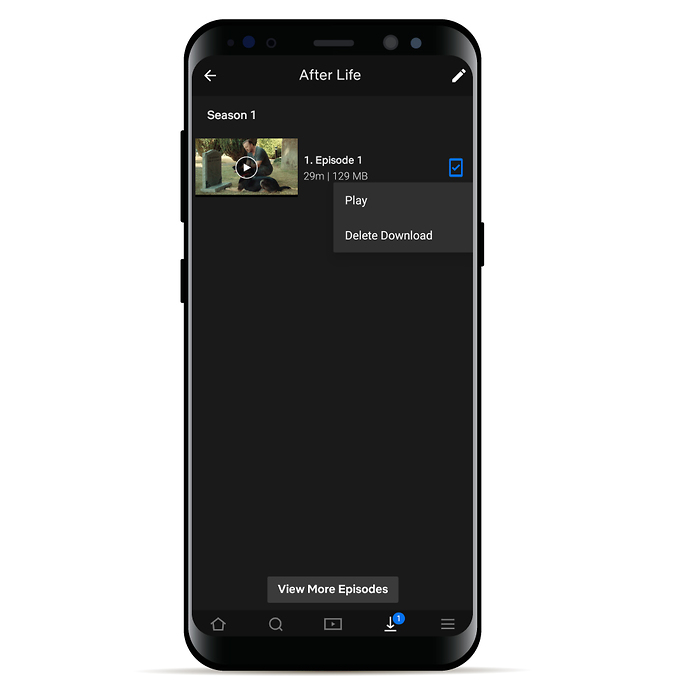מדריך: כך תורידו סדרות וסרטים מנטפליקס
לפני טיסה או בדרך לאזור ללא קליטה? שירות הסטרימינג הפך את ההורדה לסמארטפון ולטאבלט לקלה יותר מאי פעם באמצעות פיצ'ר חכם. כך תעשו את זה, צעד אחר צעד
לא מוכרחים לבזבז חבילות גלישה יקרות או להיות תלויים בחיבור לרשת כדי ליהנות מהסרטים והסדרות של נטפליקס גם במכשירים הניידים: אם אתם מנויים לשירות הסטרימינג הפופולרי, אתם יכולים להוריד תכנים ישירות אל הסמארטפון או הטאבלט בהתאם לתוכנית שעבורה אתם משלמים - מכשיר אחד בחבילה הסטנדרטית, שניים בחבילת HD וארבעה מכשירים בחבילת הפרימיום.
הורדה של התכנים למכשירים מתבררת כיעילה במיוחד לפני טיסות או נסיעות ארוכות, כשאתם יודעים שאתם הולכים להיות באזור ללא קליטה סלולרית או כשאתם רוצים לחסוך בשימוש בנתונים ולא לגמור את חבילת הגלישה. כך או כך, תמיד טוב שיש תוכן שרק מחכה לכם על המכשיר ויכול לעזור לכם להעביר את הזמן. האפשרות להורדה של תכנים היא לא דבר חדש, אבל היא הולכת ומשתפרת כל הזמן. בשנה שעברה השיקה נטפליקס את תכונת ההורדה החכמה, שמשדרגת את התהליך כולו והופכת אותו לפשוט יותר.
מה זמין להורדה?
מרבית התכנים באפליקציה של נטפליקס זמינים להורדה, אבל בכל זאת יש גם כאלה שלא. כדי להיות בטוחים ולמזער את הסיכוי לאכזבה אחרי שגללתם את פיד התכנים ומצאתם משהו שבא לכם לראות - מוטב להיכנס לטאב של תוכן זמין להורדה כבר ממסך הפתיחה של האפליקציה. כאן נטפליקס מסמנת לכם מראש מה אפשר להוריד למכשיר. בתחתית המסך ישנו תפריט מקובע - פשוט לחצו על האייקון הימני ובו חץ הפונה כלפי מטה. מכאן תגיעו למסך שכולו כותרים הזמינים להורדה, ותוכלו לבחור מביניהם.
לאחר שגללתם את הפיד ועברתם על התכנים השונים, בחרתם לכם סרט או סדרה להורדה. כל מה שצריך לעשות זה להיכנס לכותר הרלוונטי וגם כאן לאתר את כפתור ההורדה - אותו חץ הפונה למטה. הקליקו עליו וההורדה תתחיל. שימו לב שאם מדובר בסרט ההורדה היא אחת, אבל אם מדובר בסדרה - עליכם להוריד כל פרק בנפרד. רשימת הפרקים עבור כל עונה תיפתח לכם, ותוכלו להתחיל להוריד.
ניהול הורדה חכמה
מדובר בתכונה שאמורה לשחרר אתכם מהצורך לנהל את ההורדות בעצמכם, וגם לחסוך בנתונים. איך זה עובד? נניח והתחלתם לצפות בסדרה מסויימת בטלפון או בטאבלט. הורדתם את הפרק הראשון בעצמכם, ומכאן הורדה חכמה תופסת את המושכות. בפעם הבאה שהמכשיר שלכם יהיה מחובר לרשת ה-WiFi (כלומר - בשום פנים ואופן לא על בסיס חבילת הגלישה הסלולרית), הפיצ'ר יזהה שצפיתם כבר בפרק הראשון, ימחק אותו ויוריד עבורכם את הפרק הבא בסדרה. באופן הזה נטפליקס חוסכת לכם גם בשטח האחסון על המכשיר, כשהיא כל הזמן מחליפה פרקים שנצפו בפרקים חדשים.
למי זה פחות מתאים? אם אתם מהסוג ששמח לצפות יותר מפעם אחת ושנוח לו עם סרטים וסדרות שנמצאים באופן קבוע על המכשיר, או אם אתם ממש רוצים להיות בשליטה מלאה על מה יורד ומה נמחק - כדאי שתוותרו על הורדה חכמה. כל היתר ודאי ישמחו להפעיל את הפיצ'ר הזה באופן הבא: נכנסים לאפליקציה ובמסך הראשי בוחרים באייקון הימני ביותר - תפריט המבורגר שתחתיו כתוב "עוד". לחצו על התפריט ובחרו ב"הגדרות אפליקציה", ושם תחת כותרת "הורדות" תוכלו להגדיר את התכונה החכמה. תוכלו גם לוודא שכל הורדה שנעשית דרך האפליקציה קורית רק בזמן חיבור ל-WiFi. צפייה מהנה.